3.印影を綺麗に印刷する方法

パソコンの画面上では印影が綺麗に見えているのに、実際に印刷すると印影の部分だけが滲んだり、擦れたり、ノイズ(輪郭がぼやけたり、ガタガタになったり)する場合があります。
【不具合】
- 印影の外枠(円)の画素が荒く(ガタガタやギザギザ)見える。
- 印影全体がピンボケしているように靄る。
- パソコン画面では見えない滲みが印刷される。
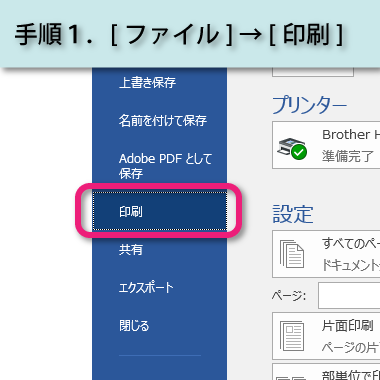
Word2016から印刷設定を変更(確認)する手順をご説明します。
パソコンに精通されている方は、コントロールパネルのプリンターから『詳細設定』を直接操作されてもOKです。
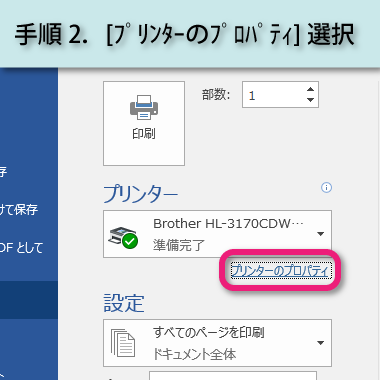
プリンターが複数接続されている場合、印刷させたいプリンターの機種を先に選択しておいてください。
パソコンにプリンターが1台だけの場合は、ピンク色の枠「プリンターのプロパティ」をクリックして下さい。
もし、このプリンターが空欄、もしくは印刷させたいプリンターが表示されていない状況なら、パソコンにプリンター登録が完了していないと思われます。
その場合はパソコンの管理者にプリンタードライバーの登録を相談して下さい。

印字品質に関連するタブ(ページ)を選択して下さい。
プリンターのメーカーによって、実際の「プリンターのプロパティ」の記載内容が異なります。
図中のように「用紙/品質」と記載されている場合もありますが、類例として「印刷品質」、「印刷設定」、「印字設定」、「出力選択」等の場合がございます。
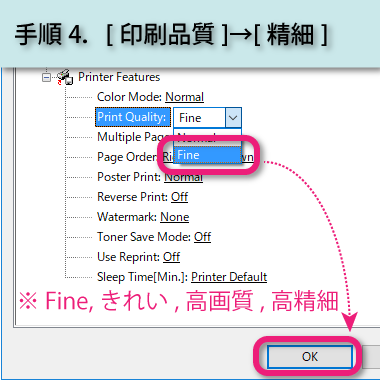
印刷品質を設定できる画面が見つかったら、ピンク色の枠のように「Fine」を選択して次にOKを押します。
この設定変更が完了したら、後は「印刷」をしてみましょう。
図中のように「Fine」と記載されている場合もありますが、類例として「ファイン」、「高画質」、「高品質」、「高精細」、「写真」、「グラフィック」、「図優先」等の場合がございます。